HTMLドキュメントのバックボーンはタグです。
ドキュメントオブジェクトモデル(DOM)によれば、すべてのHTMLタグはオブジェクトです。入れ子のタグはそれを囲った “子” と呼ばれます。タグの内側のテキストも同様にオブジェクトです。
これらすべてのオブジェクトは JavaScript でアクセス可能であり、これらを使用してページが変更できます。
例えば、document.body は <body> タグを表すオブジェクトです。
以下のコードを実行すると、3秒間 <body> が赤になります:
document.body.style.background = 'red'; // 背景を赤に変更
setTimeout(() => document.body.style.background = '', 3000); // 戻しますここでは、document.body の背景色を変更するのに、style.background を使用していますが、以下のように他に多くのプロパティがあります:
innerHTML– ノードの HTML コンテンツoffsetWidth– ノードの幅(ピクセル)- など
後ほど、DOMを操作するより多くの方法を学んでいきますが、最初に知っておく必要があるのは、その構造です。
DOM の例
例えば、このドキュメントに対する DOM を調べてみましょう:
<!DOCTYPE HTML>
<html>
<head>
<title>About elks</title>
</head>
<body>
The truth about elks.
</body>
</html>DOM は HTMLをタグのツリー構造として表現します。それはこのように見えます:
上の図では、要素をクリックすることで子要素を開閉できます。
すべてのツリーノードはオブジェクトです。
タグは “要素ノード” (もしくは単に要素) と呼ばれ、ツリー構造を形成します: <html> がルートで、<head>, <body> がその子、と言った構造です。
要素内のテキストは テキストノード を形成し、 #text とラベル付けされます。テキストノードは文字列だけを含み、子を持たず、常にツリーの葉になります。
例えば、<title> タグはテキスト "About elks" を持っています。
テキストノード中の特別な文字に注意してください:
- 改行:
↵(JavaScript では\nとして知られています) - スペース:
␣
スペースと改行は文字や数字と同様、完全に有効な文字です。これらはテキストノードを形成し、DOMの一部になります。従って、例えば、上の例では <head> タグは <title> の前にいくつかのスペースを含まれており、そのテキストは #text ノードになります(改行といくつかのスペースのみが含まれています)。
そこには2つだけ、トップレベルの除外があります:
<head>の前のスペースと改行は歴史的な理由から無視されます。- HTMLスペックではすべてのコンテンツが
<body>の内側でなければならないため、</body>の後に何かをおいた場合、最後にそれらは自動的にbodyの中に移動されます。従って、</body>の後にスペースはないことがあります。
その他のケースはすべてが明快で、ドキュメント内にスペース(単に任意の文字のように)があれば、それらはDOMのテキストノードになります。もしそれらを削除すれば、何も存在しません。
これはスペースがないテキストノードです:
<!DOCTYPE HTML>
<html><head><title>About elks</title></head><body>The truth about elks.</body></html>DOMを使って動作するブラウザツール(この後説明します)は、通常、テキストの最初/最後のスペースを表示せず、またタグ間に空のテキストノード(改行)も表示しません。
これは、主にHTMLを装飾するために使用され、どのように表示されるかに(ほとんどの場合)影響を与えないからです。
さらにDOMの図では、物事を短く保つために、それらが無関係な場所で省略することがあります。
自動補正
ブラウザが不正な形式のHTMLに遭遇した場合、DOM作成時に自動補正します。
例えば、トップのタグは常に <html> です。ブラウザは <html> を作成するので、たとえドキュメントの中になくても、DOMの中に存在することになります。<body> についても同じです。
例として、もしHTMLファイルが "Hello" という言葉のみだった場合、ブラウザはそれを <html> と <body> でラップし、必須の <head> を追加し、DOMは次のようになります:
DOMを生成している間、ブラウザは自動的にドキュメント内のエラーを処理しタグを閉じます。
このような “無効な” ドキュメントの場合:
<p>Hello
<li>Mom
<li>and
<li>Dad…も、ブラウザはタグを読みかけた部分を復元し、通常のDOMになります。:
<tbody> を持ちます興味深い "特別なケース はテーブルです。DOM仕様によると、テーブルは <tbody> をもたなければなりませんが、HTMLテキストでは(公式に)それを省略することができます。そしてブラウザは DOM の中に自動的に <tbody> を生成します。
次のHTML:
<table id="table"><tr><td>1</td></tr></table>DOM構造は次のようになります:
分かりますか? <tbody> はどこにも出現していません。このような驚きを避けるため、テーブルを使用する際は心に留めておくべきです。
他の種類のノード
要素とテキストノード以外にも、他の種類のノードがあります。
例えば、コメントです。
<!DOCTYPE HTML>
<html>
<body>
The truth about elks.
<ol>
<li>An elk is a smart</li>
<!-- comment -->
<li>...and cunning animal!</li>
</ol>
</body>
</html>ここでは新しい種類のツリーノードが見えます – #comment とラベル付された comment node(コメントノード) です。
こう思うかもしれません – なぜコメントが DOM に追加されるのでしょう? コメントは視覚的表現には影響しません。が、ルールがあります。HTMLに何かがある場合は、DOMツリーにもなければなりません。
HTML上のすべて、たとえコメントでも DOM の一部になります。
HTMLの冒頭にある <!DOCTYPE...> ディレクティブでさえ DOM ノードです。<html>の直前のDOMツリーにあります。 そのノードに触れるつもりはないので図に描画していませんが、実際にはあります。
ドキュメント全体を表現する document オブジェクトは、正式には DOM ノードでもあります。
12のノードタイプがあります。実際には、通常それらのうち4つを使います:
document– DOM に入る “エントリーポイント”- 要素ノード – HTMLタグ, ツリーのビルディングブロック
- テキストノード – テキストを含む
- コメント – 必要に応じて情報をおくことができ、これは表示されません。が JS はDOMからそれを読むことができます。
実際に見てみてください
実際にDOM構造を見るために、Live DOM Viewer にトライしてみましょう。ドキュメントに入力するだけで、すぐに DOM が表示されます。
また、DOM を調べる別の方法は、ブラウザの開発者ツールを使うことです。実際、開発するときに使います。
これをするには、web ページ elks.html を開き、ブラウザ開発者ツールを開き、Elements タブに切り替えます。
このようになるはずです:
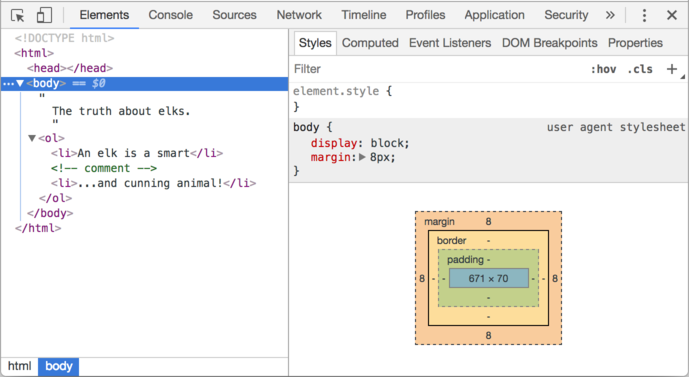
DOMを見ることができます、要素をクリックしその詳細をみたりすることができます。
開発者ツール上のDOM構造は簡略化されていることに注意してください。テキストノードは単にテキストとして表示されます。また、“空の” (スペースだけの) テキストノードはまったくありません。ほとんどの場合、要素のノードに興味があるのでそれは問題ありません。
左上隅の ボタンをクリックすると、マウス(または他のポインターデバイス)を使用してWebページからノードを選択できます。 それを "検査"します(Elements(要素) タブでスクロールします)。 巨大なHTMLページがあり、その中の特定の場所のDOMを見たいときに使用します。
これを行う別の方法は、web ページ上で単に右クリックをして、コンテキストメニュー上で “Inspect(検査)” を選択することです。
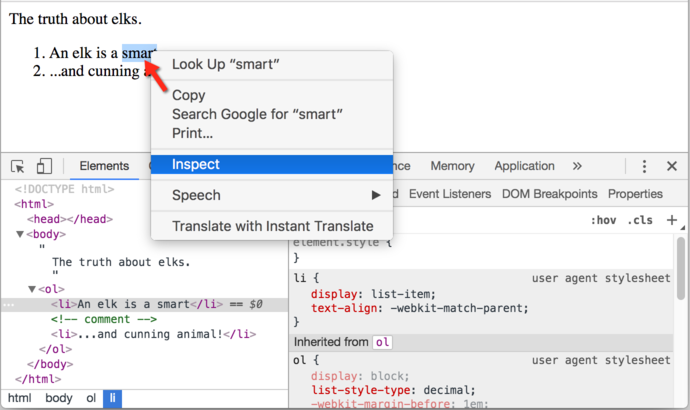
ツールの右側には、次のようなサブのタブがあります:
- Styles – 組み込みルール(灰色)を含めて、ルール別に現在の要素ルールにCSSが適用されていることがわかります。 ほとんどすべては、下のボックスの大きさ/マージン/パディングを含めて編集できます。
- Computed – プロパティによって要素に適用されたCSSを表示する:各プロパティに対して、それを与える規則(CSSの継承などを含む)を見ることができます。
- Event Listeners – DOM要素に関連付けられたイベントリスナーを表示します(チュートリアルの次の部分で説明します)。
- …など
これらを学ぶベストな方法は、クリックして回ることです。ほとんどの値はその場で変更可能です。
コンソールでのインタラクション
DOM を調べるにつれて、DOM に対して JavaScript を適用したいことがあります。例えば、ノードを取得して修正するコードを実行し、その結果を確認する、です。 ここでは、Elementsタブとコンソールの間を移動する tips をいくつか紹介します。
まず最初に:
- Elements タブで最初の
<li>を選択します。 - Esc を押します。Elements タブのすぐ下にコンソールが開きます。
これで、最後に選択した要素は $0 として利用可能で、以前に選択したものは $1 です。
コンソールでコマンドが実行できます。例えば、$0.style.background = 'red' は選択されているリストアイテムを赤にします、このように:
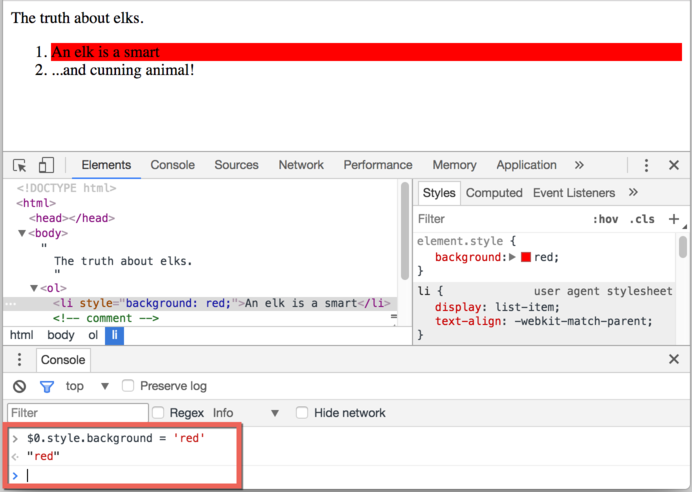
これがコンソールで、要素からノードを取得する方法です。
逆もあります。DOMノードを参照している変数がある場合、inspect(node) コマンドを実行すると、Elements ペインで表示させることができます。
もしくは単にそれをコンソールに出力し、“その場” で調べることができます。下の document.body のように:
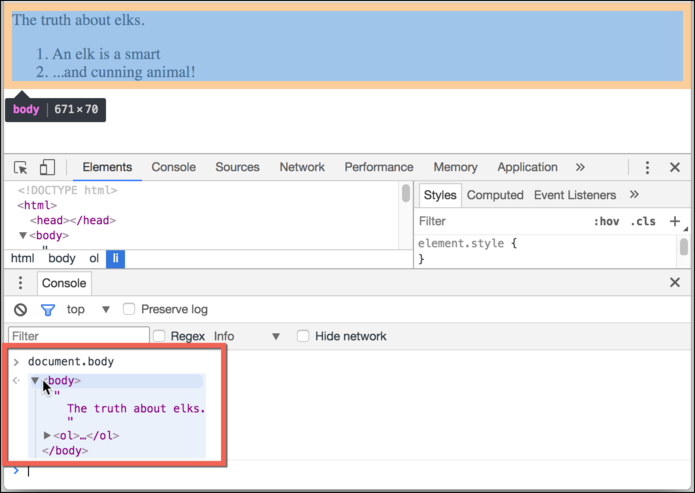
これはもちろんデバッグ目的のためです。次の章からはJavaScriptを使ってDOMにアクセスしたり修正したりします。
ブラウザの開発者ツールは、開発で大いに役立ちます: DOMを調べたり、何かを試みたり何が間違っているかを見たり。
サマリ
HTML/XML ドキュメントはブラウザ内では DOM ツリーとして表現されます。
- タグは要素ノードになり、構造を形成します。
- テキストはテキストノードになります。
- …等、HTML上のすべては DOM にも存在します。たとえコメントでも。
手動でDOMを検査したり修正するのに、開発者ツールが使えます。
ここでは、基本と、最もよく使われている重要なアクションについて説明しました。 Chrome開発者ツールに関する詳細なドキュメントは、https://developers.google.com/web/tools/chrome-devtools にあります。 ツールを学ぶ最も良い方法は、ここをクリックしてメニューを読むことです: ほとんどのオプションは明白です。
DOMノードには、ノード間の移動やノードの変更、ページの遷移と言ったことを可能とするプロパティとメソッドがあります。 次の章でそれらを見ていきましょう。




コメント
<code>タグを使ってください。複数行の場合は<pre>を、10行を超える場合にはサンドボックスを使ってください(plnkr, JSBin, codepen…)。